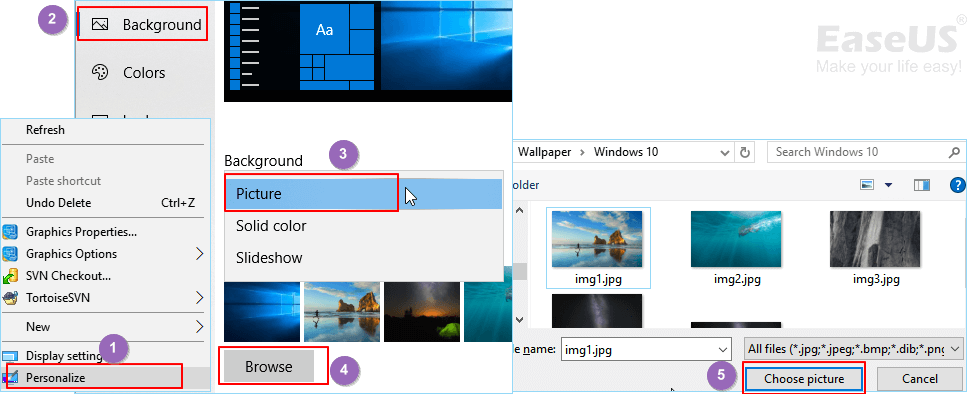Daftar isi
Jika wallpaper desktop Anda hilang atau hilang di PC atau laptop Windows 10, jangan khawatir. Anda dapat mencoba mengembalikan wallpaper desktop dengan mengubah pengaturan personalisasi atau memulihkannya dari drive lokal dengan alat pemulihan file.
| Solusi yang Bisa Diterapkan | Pemecahan Masalah Langkah demi Langkah |
|---|---|
| Perbaikan 1. Ubah pengaturan personalisasi | jika wallpaper Windows Anda hilang atau tiba-tiba menjadi hitam. Anda dapat masuk ke drive lokal: C:\Windows\Web\Wallpaper tempat Anda biasa menyimpan file gambar desktop... Langkah-langkah lengkap |
| Perbaikan 2. Pulihkan dari drive lokal | Jika mengubah pengaturan personalisasi tidak berhasil, Anda mungkin memerlukan perangkat lunak pemulihan file pihak ketiga untuk memulihkan wallpaper desktop yang hilang dari drive lokal di PC Windows 10 hanya dengan beberapa klik sederhana.... Langkah-langkah lengkap |
"Dulu saya menyimpan banyak wallpaper keren di komputer, tetapi pagi ini, komputer menjalankan pembaruan Windows baru. Latar belakang desktop menjadi hitam. Saya mencoba mencari gambar yang tersimpan dari drive lokal, tetapi tidak ada yang ditemukan.
Apakah saya masih punya kesempatan untuk mendapatkan kembali foto-foto itu? Jika Anda tahu solusinya, beri tahu saya. "
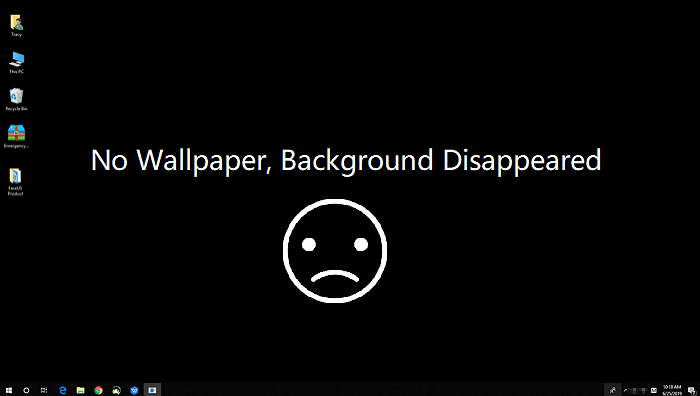
Latar belakang/wallpaper desktop hilang atau hilang di Windows 10/11
Untuk mengatasi masalah ini, pertama-tama Anda harus memahami gejala ketika latar belakang desktop komputer menghilang:
- Jika komputer Anda tidak bisa di-boot, berhenti bekerja, atau menampilkan layar hitam, itu adalah kesalahan layar hitam kematian.
- Jika ikon desktop komputer Anda hilang , Anda memerlukan cara untuk menampilkan atau memulihkan ikon desktop tersebut.
- Jika desktop menjadi hitam atau kosong, Anda masih dapat melihat ikon-ikon desktop, semuanya berfungsi dengan baik di komputer Anda, ini masalah hilangnya wallpaper desktop.
Beberapa pengguna mengeluhkan bahwa latar belakang desktop komputer mereka menghilang tanpa alasan. Dan ketika ini terjadi, mereka tidak tahu bagaimana cara mengatasi masalah ini.
Berikut ini adalah dua penyebab utamanya:
- 1. Pembaruan sistem Windows
- 2. Penghapusan tidak disengaja
Jika Anda mencoba menemukan cara sederhana dan efektif untuk mengembalikan latar belakang desktop sebelumnya, ikuti saja metode yang ditawarkan di bawah ini dan dapatkan kembali file yang hilang sekarang juga.
Metode 1. Ubah pengaturan personalisasi untuk mengembalikan latar belakang desktop yang hilang
Jangan khawatir jika wallpaper Windows Anda hilang atau tiba-tiba menjadi hitam. Anda dapat masuk ke drive lokal: C:\Windows\Web\Wallpaper tempat Anda biasa menyimpan file gambar desktop dan memeriksa apakah file tersebut masih ada.
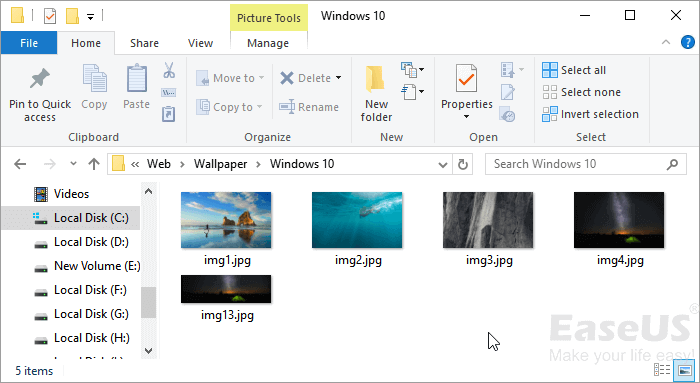
Jika ya, Anda cukup mengembalikannya ke desktop dengan mengubah pengaturan Personalisasi:
Langkah 1: Klik kanan area kosong di desktop dan pilih "Personalisasi".
Langkah 2: Klik "Latar Belakang" untuk membuka jendela Pengaturan.
Langkah 3: Pilih "Gambar" di bawah bagian Latar Belakang.
Langkah 4: Klik "Telusuri" di bawah Pilih gambar Anda > Arahkan ke jalur di PC Anda untuk menemukan latar belakang yang Anda simpan sebelumnya.
Langkah 5: Klik folder yang terdaftar dan pilih gambar yang ingin Anda tetapkan sebagai latar belakang desktop, klik "Pilih gambar" untuk mengonfirmasi.
Kemudian Windows akan secara otomatis menampilkan gambar yang dipilih sebagai sampul desktop lagi. Nah, desktop Anda sudah kembali.
Metode 2. Mengembalikan wallpaper desktop yang hilang dari drive lokal di Windows 10 atau Windows 11
Jika Anda masuk ke C:\Windows atau C:\Windows\Web\Wallpaper, lokasi default tempat Anda biasa menyimpan gambar sampul desktop, namun Anda menemukan foldernya kosong seperti ini:
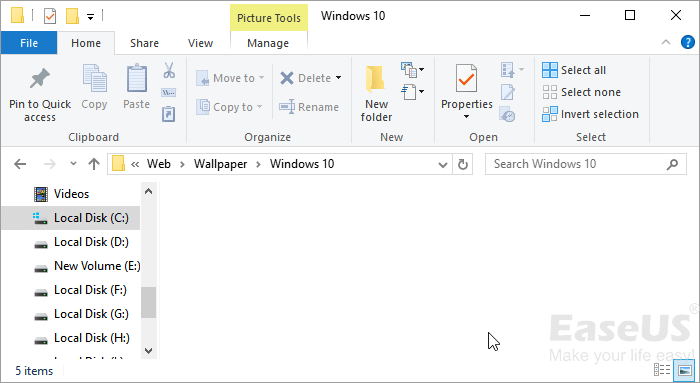
Anda telah kehilangan gambar desktop. Mengubah pengaturan personalisasi tidak akan berhasil. Anda mungkin memerlukan perangkat lunak pemulihan file pihak ketiga untuk mendapatkan bantuan.
EaseUS EaseUS Data Recovery Wizard akan membantu Anda memulihkan wallpaper desktop yang hilang dari drive lokal pada PC Windows 10 dalam beberapa klik mudah.
Unduh perangkat lunak ini dan ikuti untuk melihat cara memulihkan wallpaper desktop yang hilang atau hilang sendiri:
Catatan: Untuk menjamin peluang pemulihan data yang tinggi, instal perangkat lunak pemulihan data EaseUS pada disk lain, bukan pada disk asli tempat Anda kehilangan file.
Langkah 1. Luncurkan EaseUS Data Recovery Wizard di komputer Windows 11, Windows 10, Windows 8, atau Windows 7 Anda. Pilih partisi disk atau lokasi penyimpanan tempat Anda kehilangan data dan klik "Cari Data yang Hilang".

Langkah 2. Perangkat lunak pemulihan ini akan mulai memindai disk untuk menemukan semua file yang hilang dan terhapus. Saat proses pemindaian selesai, klik "Filter" > "Type" untuk menentukan jenis file yang hilang. Jika Anda mengingat nama file, Anda juga dapat mencari di kotak pencarian, yang merupakan cara tercepat untuk menemukan file target.

Langkah 3. Pratinjau dan pulihkan file Windows yang hilang. Anda dapat mengeklik dua kali untuk melihat pratinjau file yang dipindai. Kemudian, pilih data target dan klik tombol "Pulihkan" untuk menyimpannya di tempat aman lain di PC atau drive Cloud.

Setelah ini, Anda dapat mengubah pengaturan personalisasi dengan mengikuti langkah-langkah dalam Metode 1 untuk menetapkan salah satu gambar yang dipulihkan sebagai latar belakang desktop di PC Windows 11/10/8/7 lagi.
Artikel Terkait
-
Cara Memulihkan File yang Dienkripsi atau Dihapus Ransomware
![author icon]() Roxanne/2024/09/10
Roxanne/2024/09/10
-
Cara Memperbaiki Hard Disk yang Rusak Tanpa Memformatnya di Windows 10/8/7
![author icon]() Cedric/2024/09/10
Cedric/2024/09/10
-
Cara memulihkan file yang Tidak tersimpan di micosoft word
![author icon]() Daisy/2024/09/10
Daisy/2024/09/10
-
Unduh Gratis EaseUS Data Recovery Wizard Torrent, Serial Key
![author icon]() Daisy/2024/09/10
Daisy/2024/09/10